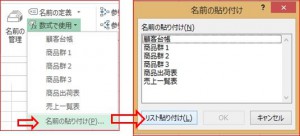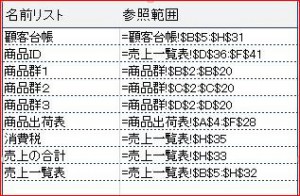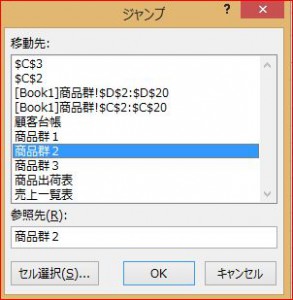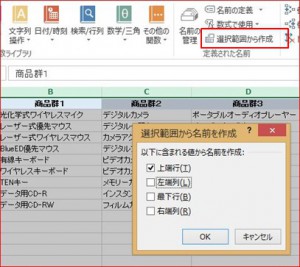Excel(エクセル)2013定義した名前の範囲にジャンプする
Q.Excel(エクセル)で名前の定義をしているのですが、複数件ありデータ範囲との関係が解り難くなりました。簡単に調べる方法はありますか。
A.名前の定義をした内容を確認するなら、数式タブの「名前の管理」または「Ctrl(コントロール)+F3キー」で、定義した名前の参照範囲が表示されます。
しかし1件ずつ調べていくのも大変ですから、一覧表を作成してジャンプ機能で範囲を確認しましょう。一覧表の作成は「名前の貼り付け」を利用します。
方法をご紹介します。まず貼り付けるセルまたはセル範囲を選択して一覧表を作成する領域を確保してください。専用のシートを作っても良いかと思います。
数式タブの定義された名前グループにある「数式で使用▼」から、「名前の貼り付け」「リストの貼り付け」の順でクリックします。
用意していた一覧表範囲に定義した名前の列と参照範囲の列が作成されます。
次に参照範囲にジャンプしたいので、「F5キーまたはCtrl(コントロール)+Gキー」でジャンプボックスを表示します。移動先に表示された名前を選択してから「OK」ボタンを押してください。参照範囲にジャンプして反転された範囲を見ることができます。
名前を定義する際には、コメント欄も有効に活用していくとメンテナンスしやすく、また他の人への引き継ぎもしやすくなると思います。
名前の定義は、セル範囲の他に定数や数式にも付けることができます。数式を定義する場合は、名前の定義ボックスの参照範囲に「=」から数式を入力してください。
また、表の各列や各行に一度に名前を付ける方法として、「範囲選択から作成」を利用すると便利です。
範囲選択をしてから「範囲から選択」をクリックすると「選択範囲から名前を作成」ボックスが表示されますので、列項目の場合は上端行にチェックを入れてOKして下さい。各項目名の定義が一度に作成されます。ぜひお試しください。